
Pisanjem oznaka na videozapisu optimizirate ga koliko god je to moguće za pretraživanje i dobivanje preporuka za određene korisnike. Ključne riječi nisu vidljive gledateljima, međutim upravo zbog njihovog pretraživača i preporučuje ih za gledanje. Zbog toga je važno dodati video oznake, to će ih ne samo optimizirati, već i privući novu publiku na kanal.
1. način: Puna verzija web stranice
Puna verzija YouTube stranice omogućuje autorima da na svaki način uređuju i izvršavaju druge manipulacije svojim videozapisima. To uključuje dodavanje ključnih fraza. Kreativni studio se poboljšava sa svakim ažuriranjem, mijenja se dizajn i pojavljuju se nove funkcije. Pogledajmo pobliže postupak dodavanja oznaka u video zapis kroz čitavu verziju web lokacije na računaru:
- Kliknite na sliku profila vašeg kanala i izaberite "Creative Studio".
- Ovdje vidite mali odjeljak s nedavno dodanim videozapisima. Ako je potrebno ovdje je, tada idite ravno na promjenu, ako ne, otvorite Video Manager.
- Idite na odjeljak "Video", pronađite odgovarajući unos i kliknite na gumb "Promijeni"koja se nalazi blizu sličice videozapisa.
- Idite niz meni i ispod opisa vidjet ćete liniju Oznake. Dodajte ključne riječi razdvajajući ih klikom na Unesite. Važno je da se podudaraju sa temom videa, u suprotnom postoji mogućnost blokiranja snimka od strane uprave stranice.
- Nakon unosa tipki, ne zaboravite spremiti promjene. Videozapis će biti ažuriran i na njega će se primijeniti unesene oznake.
Možete u bilo kojem trenutku preći na uređivanje videa, unijeti ili izbrisati potrebne tipke. Ovo se podešavanje izvodi ne samo kod preuzetih videozapisa, već i kod dodavanja novog sadržaja. Više o prijenosu videozapisa na YouTube pročitajte u našem članku.

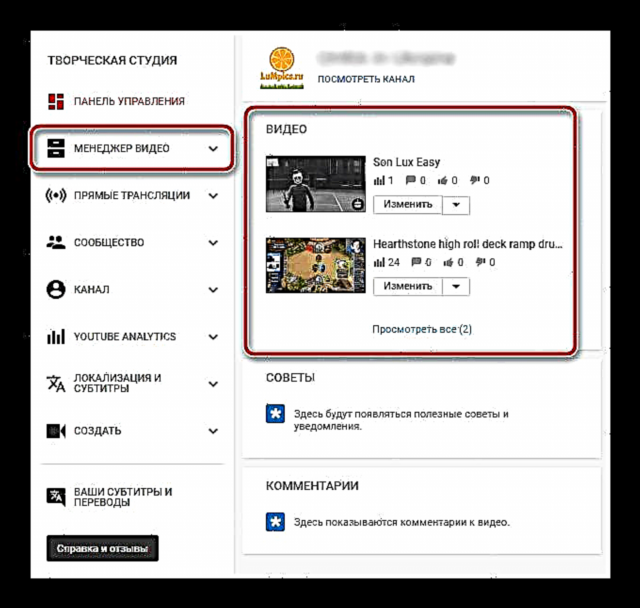


2. način: Mobilna aplikacija
U mobilnoj aplikaciji YouTube još uvijek nema cjeloviti kreativni studio u kojem su prisutne sve potrebne funkcije za rad sa sadržajem. Međutim, postoje ključne karakteristike, uključujući dodavanje i uređivanje oznaka. Pogledajmo pobliže ovaj postupak:
- Pokrenite aplikaciju, kliknite na sliku profila vašeg kanala i odaberite Moj kanal.
- Idite na karticu "Video", kliknite na ikonu u obliku tri okomite točke u blizini željenog isječka i odaberite "Promijeni".
- Otvara se novi prozor za uređivanje podataka. Ovdje postoji linija Oznake. Dodirnite je za otvaranje zaslonske tastature. Sada unesite željene ključne riječi, razdvajajući ih pritiskom na tipku Gotovoto se nalazi na zaslonskoj tastaturi.
- Desno od natpisa "Promjena podataka" postoji gumb, dodirnite ga nakon unosa oznaka i pričekajte da se videozapis ažurira.

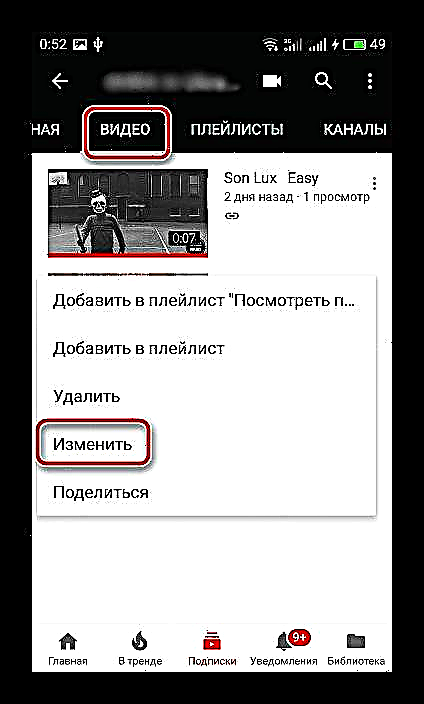


Kao i u punoj verziji YouTube stranice na vašem računalu, dodavanje i uklanjanje oznaka uvijek je dostupno u mobilnoj aplikaciji. Ako dodate ključne riječi u različite verzije YouTubea, to onda ni na koji način neće utjecati na njihov prikaz, sve se odmah sinkronizira.
U ovom smo članku pogledali postupak dodavanja oznaka YouTube videozapisima na vašem računalu i mobilnoj aplikaciji. Preporučujemo da ih mudro unesete, potražite oznake na drugim srodnim videozapisima, analizirate ih i odaberete one koji su najprikladniji za vaš sadržaj.
Pogledajte također: Definiranje YouTube video oznaka











